
Nastavení síťového routeru A-Z (1/2) | Kapitola 8
Seznam kapitol
Spektrum výkonu a možností routerů je velmi široké a my se dnes podíváme na nastavování těch jednodušších, zato výrazně levnější, přesto často plně dostačujících pro domácí použití nebo malé firmy (SOHO). Článek se zaměří na nastavení směrování provozu v počítačových sítích a pomůže nastavit nejen samotný router ale i aplikace, které s počítačovými sítěmi souvisí jako např. web server, FTP server, BitTorrent a DirectConnect.
Pokud používáte DirectConnect a router provádí pouze NAT bez směrování portů, můžete být připojeni pouze v tzv. passiv módu. Pokud si však nastavíte směrování provozu na portech, které jsou použity pro DirectConnect, lze se přepnout do active módu a mít k dispozici pro stahová ní i data od uživatelů, kteří jsou v passiv módu tj. více možností.
Pro bezproblémový chod v active módu musí být DC klient povolen ve firewallu Windows stejně jako u BitTorrentu. V nastavení připojení DC klienta zvolte Active. Do WAN IP napište svojí veřejnou adresu od poskytovatele na portu WAN. Pokud ji nemáte pevně přidělenu, lze napsat hostname z dynamic DNS, které nastavíme v další části.
Do Bind IP napište IP adresu počítače na kterém je spuštěn DirectConnect. Dále zvolte port, který bude DC používat. DC pracuje jak s TCP tak i UDP protokolem a zvolit si lze port v rozsahu 1025 – 32000. dále se používá port 411 pro komunikaci s hubem. Zvolíme port 1025, pokud by spojení nebylo funkční z důvodu blokování tohoto portu poskytovatelem, zvolte si jiný z rozsahu.

Použitý port je nutné povolit v routeru. Přejdeme do virtual servers a přiřadíme port k adrese počítače dle následujícího obrázku.
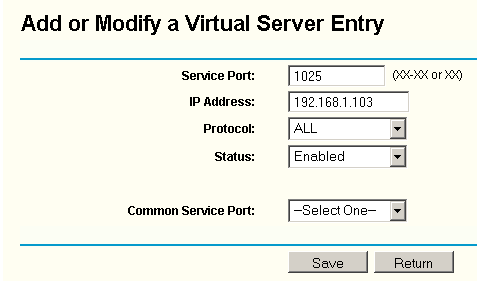
Nastavení směrování v routeru bude tedy vypadat takto:
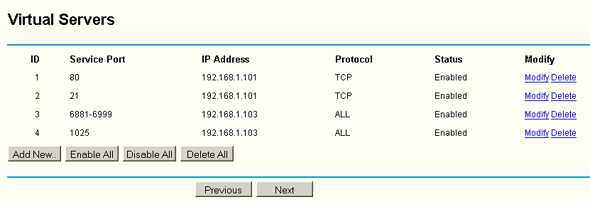
V další záložce je možné nastavit Port Triggering, který umožňuje otevření portů pro aplikace, které vyžadují vícenásobné spojení jako například některé on-line hry, video konference nebo VoIP – telefonování přes Internet.
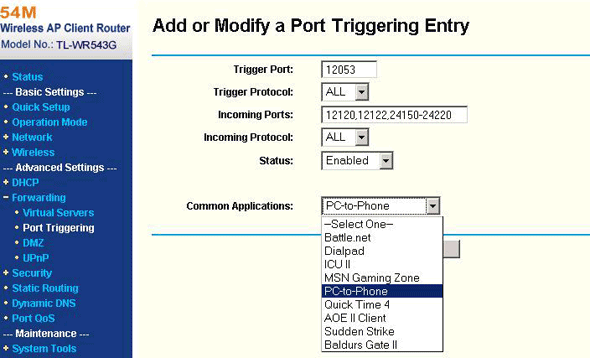
Do trigger port se zapisuje číslo portu pro odchozí provoz – daná aplikace vyšle data přes tento port, který router propustí. Po navázání spojení router propustí komunikaci na definovaných příchozích portech, které se zadávají do Incoming Ports. Těchto portů může být větší množství. Pokud budete chtít využívat aplikaci, která není v routeru předefinována, pak čísla komunikačních portů a typ protokolu naleznete na webových stránkách aplikace nebo opět na stránce
http://www.iana.org/assignments/port-numbers
Demilitarizovaná zóna
Router je také vybaven funkcí DMZ „demilitarizované zóny“, kde je možné nadefinovat IP adresu počítače v síti LAN/WLAN, kam bude směrován veškerý provoz přes otevřené porty (služby), pokud již dané porty nejsou použité, a tedy směrované na jiný počítač, který se nadefinoval ve Virtual servers.
Na odkazu uPnP lze povolit tuto službu, kdy router získává informace od ostaních uPnP zařízení v místní síti.
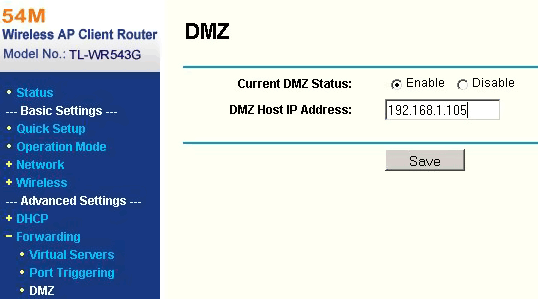
V příštím článku se podíváme na další pokročilé funkce routování jako je: nastavení QoS, Firewallu a otázký týkající se statického směrování.




























